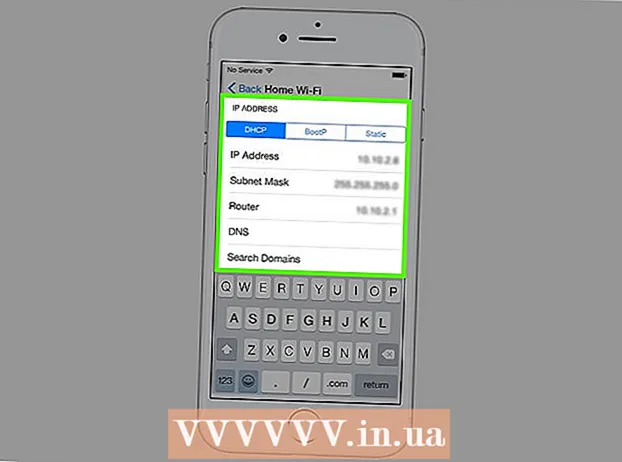লেখক:
Virginia Floyd
সৃষ্টির তারিখ:
9 আগস্ট 2021
আপডেটের তারিখ:
22 জুন 2024

কন্টেন্ট
- ধাপ
- 4 এর মধ্যে 1 পদ্ধতি: কন্ট্রোল + ক্লিক সমন্বয় ব্যবহার করে
- পদ্ধতি 4 এর 2: দুই বোতামের ট্র্যাকপ্যাডে ডান ক্লিক করুন
- 4 এর মধ্যে পদ্ধতি 3: নীচের কোণে ক্লিক করা
- 4 এর 4 পদ্ধতি: অ্যাপলের শক্তিশালী মাউস ব্যবহার করা
- পরামর্শ
প্রথমে মনে হতে পারে আপনি আপনার নতুন ম্যাকের উপর ডান ক্লিক করতে পারবেন না।আপনি কিভাবে এটি করতে পারেন যখন আপনার একটি মাত্র বোতাম থাকে? সৌভাগ্যবশত, ডান মাউস বাটন দিয়ে কনটেক্সট মেনু খোলার সুবিধাকে ভুলে যেতে হবে না কারণ আপনার কাছে দুই বোতামের মাউস নেই। কিভাবে ডান ক্লিক করতে হয় এই নিবন্ধটি অনুসরণ করে আপনার ম্যাকের উপর উত্পাদনশীল হন।
ধাপ
4 এর মধ্যে 1 পদ্ধতি: কন্ট্রোল + ক্লিক সমন্বয় ব্যবহার করে
 1 কন্ট্রোল কী টিপুন। কন্ট্রোল কী টিপুন এবং ধরে রাখুন এবং মাউস বোতামটি ক্লিক করুন।
1 কন্ট্রোল কী টিপুন। কন্ট্রোল কী টিপুন এবং ধরে রাখুন এবং মাউস বোতামটি ক্লিক করুন। - এটি দুটি বোতামের মাউসে ডান ক্লিক করার মতো।
- তারপরে আপনি নিয়ন্ত্রণ বোতামটি ছেড়ে দিতে পারেন।
- এই পদ্ধতিটি এক-বোতাম মাউস, ম্যাকবুক ট্র্যাকপ্যাড বা অ্যাপলের স্বতন্ত্র ট্র্যাকপ্যাডের সাথে অন্তর্নির্মিত কী দিয়ে কাজ করে।
 2 পছন্দসই মেনু বিকল্পটি নির্বাচন করুন। যখন আপনি কন্ট্রোল + ক্লিক কী সংমিশ্রণটি টিপবেন, তখন স্বাভাবিক প্রসঙ্গ মেনু উপস্থিত হবে।
2 পছন্দসই মেনু বিকল্পটি নির্বাচন করুন। যখন আপনি কন্ট্রোল + ক্লিক কী সংমিশ্রণটি টিপবেন, তখন স্বাভাবিক প্রসঙ্গ মেনু উপস্থিত হবে। - নীচে ফায়ারফক্স ব্রাউজারে প্রসঙ্গ মেনু।
পদ্ধতি 4 এর 2: দুই বোতামের ট্র্যাকপ্যাডে ডান ক্লিক করুন
 1 দুই আঙ্গুল দিয়ে ট্যাপ করার ক্ষমতা চালু করুন।
1 দুই আঙ্গুল দিয়ে ট্যাপ করার ক্ষমতা চালু করুন। 2 আপনার ট্র্যাকপ্যাড সেটিংস খুলুন। অ্যাপল মেনুতে, ক্লিক করুন পদ্ধতি নির্ধারণ এবং নির্বাচন করুন ট্র্যাকপ্যাড.
2 আপনার ট্র্যাকপ্যাড সেটিংস খুলুন। অ্যাপল মেনুতে, ক্লিক করুন পদ্ধতি নির্ধারণ এবং নির্বাচন করুন ট্র্যাকপ্যাড.  3 ট্যাবে যান নির্বাচন করুন এবং টিপুন. "। এই উইন্ডোতে, বিকল্পের পাশের বাক্সটি চেক করুন ডান বোতামটি অনুকরণ করুন এবং ড্রপডাউন মেনু থেকে নির্বাচন করুন দুই আঙুলের টোকা... আপনি একটি ছোট ভিডিও দেখতে পাবেন কিভাবে সঠিকভাবে ক্লিক করতে হয়।
3 ট্যাবে যান নির্বাচন করুন এবং টিপুন. "। এই উইন্ডোতে, বিকল্পের পাশের বাক্সটি চেক করুন ডান বোতামটি অনুকরণ করুন এবং ড্রপডাউন মেনু থেকে নির্বাচন করুন দুই আঙুলের টোকা... আপনি একটি ছোট ভিডিও দেখতে পাবেন কিভাবে সঠিকভাবে ক্লিক করতে হয়। 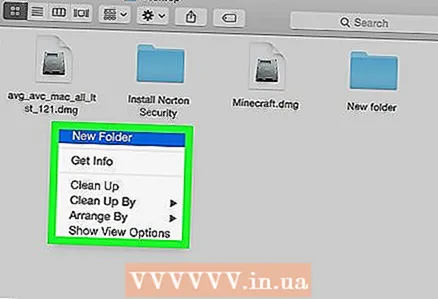 4 এটা দেখ. মেনুতে যান ফাইন্ডার এবং, ভিডিওতে দেখানো হয়েছে, ট্র্যাকপ্যাডে দুটি আঙ্গুল রাখুন। একটি প্রসঙ্গ মেনু উপস্থিত হওয়া উচিত।
4 এটা দেখ. মেনুতে যান ফাইন্ডার এবং, ভিডিওতে দেখানো হয়েছে, ট্র্যাকপ্যাডে দুটি আঙ্গুল রাখুন। একটি প্রসঙ্গ মেনু উপস্থিত হওয়া উচিত।  5 এই পদ্ধতিটি সমস্ত ট্র্যাকপ্যাড পৃষ্ঠের সাথে কাজ করে।
5 এই পদ্ধতিটি সমস্ত ট্র্যাকপ্যাড পৃষ্ঠের সাথে কাজ করে।
4 এর মধ্যে পদ্ধতি 3: নীচের কোণে ক্লিক করা
 1 ট্র্যাকপ্যাড সেটিংস খুলুন। অ্যাপল মেনুতে, ক্লিক করুন পদ্ধতি নির্ধারণ এবং নির্বাচন করুন ট্র্যাকপ্যাড.
1 ট্র্যাকপ্যাড সেটিংস খুলুন। অ্যাপল মেনুতে, ক্লিক করুন পদ্ধতি নির্ধারণ এবং নির্বাচন করুন ট্র্যাকপ্যাড. 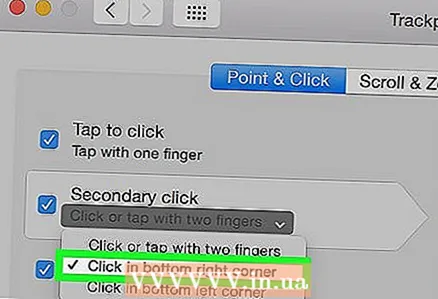 2 ট্যাবে ক্লিক করুন নির্বাচন করুন এবং টিপুন. এই উইন্ডোতে, বিকল্পের পাশের বাক্সটি চেক করুন ডান বোতামটি অনুকরণ করুন এবং ড্রপডাউন মেনু থেকে নির্বাচন করুন নিচের ডান কোণায় ক্লিক করা... (দ্রষ্টব্য: আপনিও চয়ন করতে পারেন নিচের বাম কোণে ক্লিক করা)। আপনি একটি ছোট ভিডিও দেখতে পাবেন কিভাবে সঠিকভাবে ট্যাপ করতে হয়।
2 ট্যাবে ক্লিক করুন নির্বাচন করুন এবং টিপুন. এই উইন্ডোতে, বিকল্পের পাশের বাক্সটি চেক করুন ডান বোতামটি অনুকরণ করুন এবং ড্রপডাউন মেনু থেকে নির্বাচন করুন নিচের ডান কোণায় ক্লিক করা... (দ্রষ্টব্য: আপনিও চয়ন করতে পারেন নিচের বাম কোণে ক্লিক করা)। আপনি একটি ছোট ভিডিও দেখতে পাবেন কিভাবে সঠিকভাবে ট্যাপ করতে হয়।  3 এটা দেখ. যাও ফাইন্ডার এবং, ভিডিওতে দেখানো হয়েছে, ট্র্যাকপ্যাডে 2 টি আঙ্গুল রাখুন। একটি প্রসঙ্গ মেনু উপস্থিত হওয়া উচিত।
3 এটা দেখ. যাও ফাইন্ডার এবং, ভিডিওতে দেখানো হয়েছে, ট্র্যাকপ্যাডে 2 টি আঙ্গুল রাখুন। একটি প্রসঙ্গ মেনু উপস্থিত হওয়া উচিত।  4 এই পদ্ধতিটি অ্যাপলের ট্র্যাকপ্যাডের সাথে কাজ করে।
4 এই পদ্ধতিটি অ্যাপলের ট্র্যাকপ্যাডের সাথে কাজ করে।
4 এর 4 পদ্ধতি: অ্যাপলের শক্তিশালী মাউস ব্যবহার করা
 1 শক্তিশালী মাউস কিনুন। মনে রাখবেন যে প্রতিটি দুই বোতামের মাউসকে ডান ক্লিক করার জন্য প্রোগ্রাম করা যেতে পারে। একইভাবে, কিছু অ্যাপল ওয়ান-বোতাম ইঁদুর, যেমন মাইটি মাউস বা ওয়্যারলেস মাইটি মাউস, যখন আপনি মাউসের প্রদত্ত অংশে ক্লিক করেন তখন সাড়া দেওয়ার জন্য প্রোগ্রাম করা যেতে পারে।
1 শক্তিশালী মাউস কিনুন। মনে রাখবেন যে প্রতিটি দুই বোতামের মাউসকে ডান ক্লিক করার জন্য প্রোগ্রাম করা যেতে পারে। একইভাবে, কিছু অ্যাপল ওয়ান-বোতাম ইঁদুর, যেমন মাইটি মাউস বা ওয়্যারলেস মাইটি মাউস, যখন আপনি মাউসের প্রদত্ত অংশে ক্লিক করেন তখন সাড়া দেওয়ার জন্য প্রোগ্রাম করা যেতে পারে।  2 ট্র্যাকপ্যাড সেটিংস খুলুন। অ্যাপল মেনু থেকে, চয়ন করুন পদ্ধতি নির্ধারণ, সেবা, এবং তারপর পরিষেবা সেটিংস.
2 ট্র্যাকপ্যাড সেটিংস খুলুন। অ্যাপল মেনু থেকে, চয়ন করুন পদ্ধতি নির্ধারণ, সেবা, এবং তারপর পরিষেবা সেটিংস. 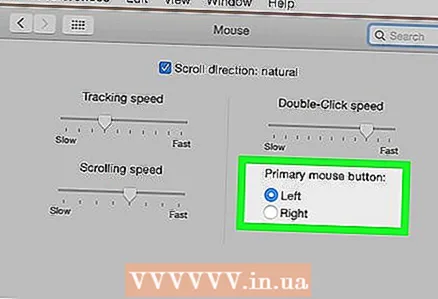 3 সেটিংস পরিবর্তন করুন যাতে মাউসের ডান দিকটি দায়ী থাকে সহায়ক বোতাম.
3 সেটিংস পরিবর্তন করুন যাতে মাউসের ডান দিকটি দায়ী থাকে সহায়ক বোতাম.
পরামর্শ
- কন্ট্রোল + ক্লিক ক্লিক পদ্ধতি ওএস এক্সের সাথে কাজ করে এবং ম্যাক ওএস 9 এর সাথেও কাজ করা উচিত।